10 stvari koje morate učiniti kad ste kupili prvi Android telefon (09.14.25)
Čestitamo, napokon ste dobili svoj prvi Android telefon! U ovom trenutku možda doživljavate krajnju fascinaciju komadom metala i plastike koji upućuje pozive i fotografira. Ali na kraju, kao i svi ostali, vratite se natrag u stvarnost i nađete se u panici razmišljajući o svim stvarima koje trebate učiniti, od postavljanja do smišljanja kako to pravilno koristiti.
Opustite se. Ono što trenutno doživljavate s novo kupljenim Android telefonom ne mora biti stresno. Ako ste upravo kupili novi Android uređaj, savjeti koje imamo u nastavku dobro će vas informirati o stvarima koje prvo morate učiniti.
1. Pregledajte svoj uređaj.Prvo, pogledajte najsitnije detalje uređaja koji držite. Provjerite jesu li uključeni punjač, alat za izbacivanje SIM-a i slušalice ako ih vaš uređaj treba imati. Dodirnite zaslon da biste saznali reagira li na dodir. Pregledajte ima li udubljenja u kućištu. Pregledajte i informacije o jamstvu!
Ako se čini da je sve u redu, pazite da ne bacate kutiju svog Android telefona. Trebat će vam u budućnosti za pravilno odlaganje ako se trebate riješiti stare baterije telefona.
2. Pripremite ga za preuzimanje podataka.Je li baterija vašeg uređaja puna? Ako nije, možda biste ga prvo htjeli priključiti da se baterija napuni. Sljedećih nekoliko sati igrat ćete se s njegovim postavkama i ne želite da vam ono umre dok ste usred potrebnog postupka.

Osim punjenja baterije, možda ćete je htjeti povezati i s dostupnom bežičnom mrežom, osim ako imate neograničen broj podataka. Za preuzimanje aplikacija, dodataka i drugih datoteka potrebnih za postavljanje uređaja potrebna vam je pouzdana i stabilna internetska veza.
3. Prijavite se svojim Google računom.Ako prvi put uključujete Android uređaj, vodit ćete se kroz prolazak kako biste bili sigurni da ste pravilno izvršili postupak postavljanja. Jedna od prvih nekoliko stvari koje ćete morati učiniti je da se prijavite na svoj Google račun.
Ovaj je korak neobavezan, ali toplo preporučujemo da to učinite. Prijava na vaš Google račun povezuje vaš Android uređaj s mnoštvom drugih usluga koje vam mogu omogućiti prilagodbu telefona. Ako nemate Google račun, možete ga stvoriti posjetom https://accounts.google.com/sigNup.
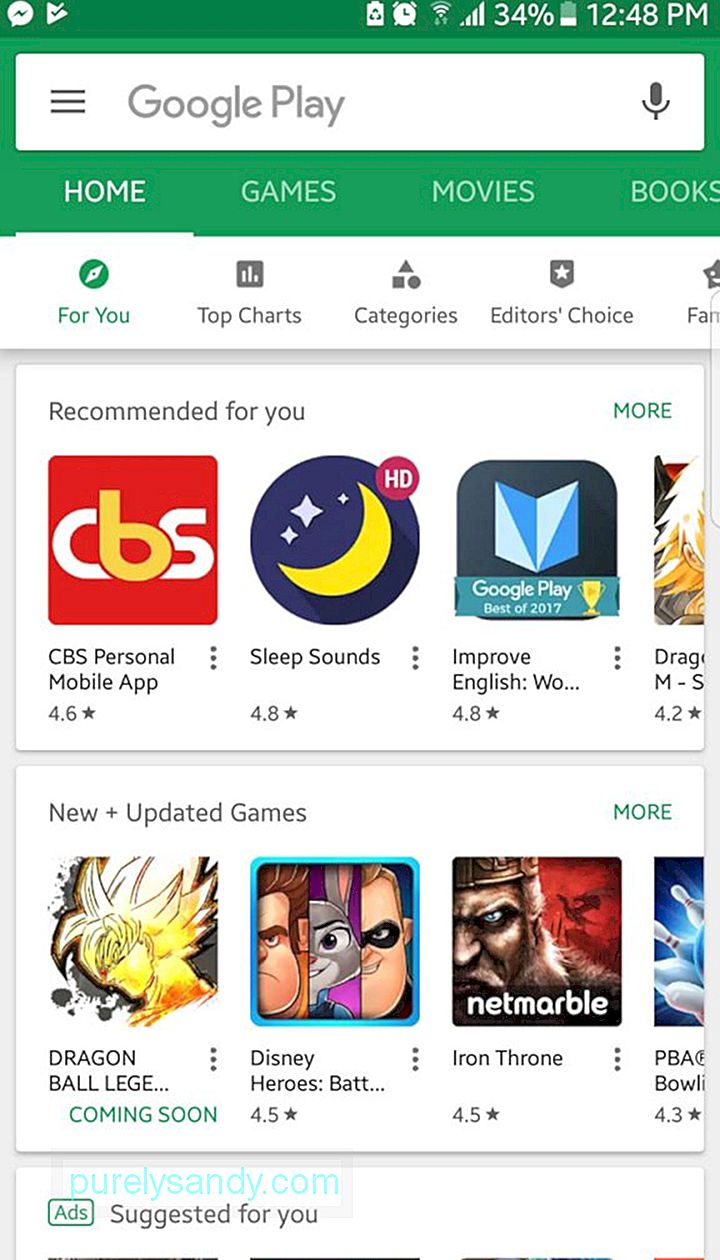
Sada, ako već imate postojeći Google račun, vaš će se uređaj pokušati povezati s Trgovinom Google Play kako bi dohvatio sve stare aplikacije koje ste prethodno imali na svom starom ili drugom postojećem Android uređaju.
4. Onemogućite predinstalirane aplikacije.Vaš će novi Android uređaj vjerojatno imati nekoliko unaprijed instaliranih aplikacija koje vam ne trebaju i koje ne možete ukloniti ako se ne korijenite. Nažalost, ove aplikacije zauzimaju samo prostor i usporavaju vaš uređaj. Iako aplikacije poput alata za čišćenje Androida mogu očistiti predmemoriju i riješiti se bezvrijednih datoteka koje usporavaju vaš uređaj, njihova instalacija nije uvijek dovoljna. Ponekad ćete možda morati ručno onemogućiti unaprijed instalirane aplikacije.
Postavke "width =" 576 "height =" 1024 "& gt; 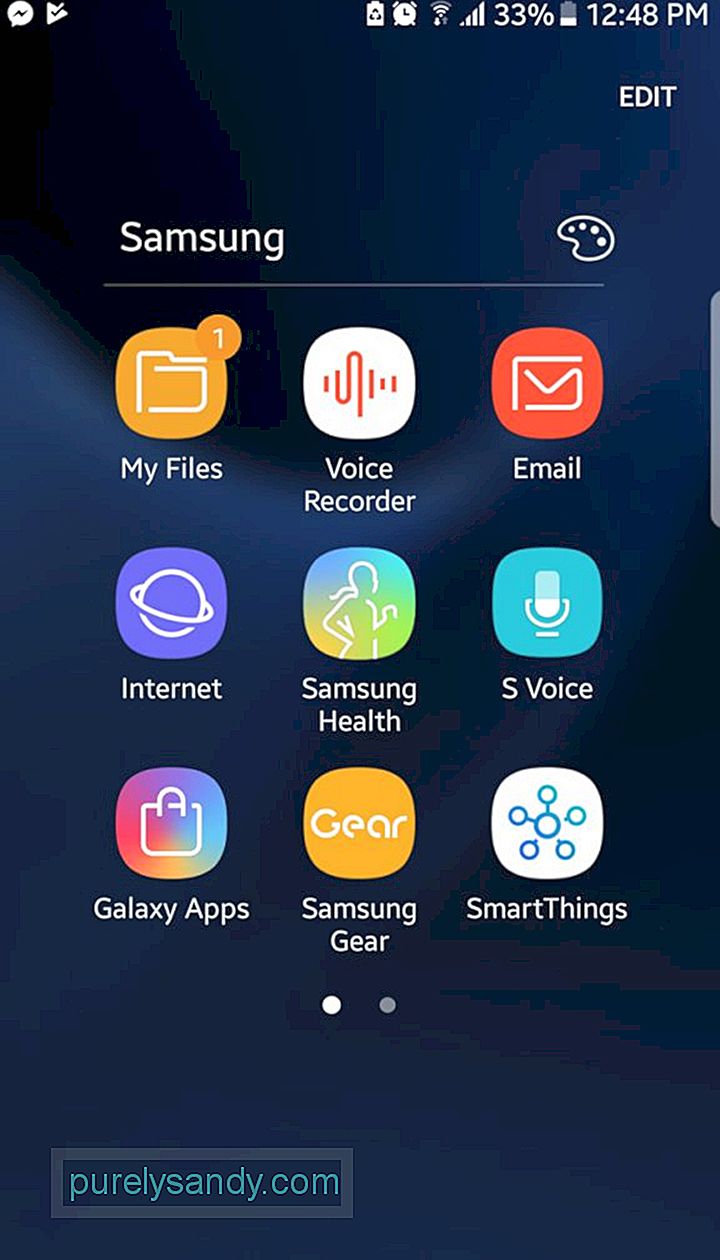 Postavke" width = "576" height = "1024" & gt;
Postavke" width = "576" height = "1024" & gt;
Evo upozorenja. Tijekom početnog postupka postavljanja, vaš uređaj može zatražiti da preuzmete, instalirate i registrirate se za drugu uslugu zaštite od zlonamjernog softvera. Uvijek možete preskočiti ovu ponudu. Kad se vaš Android uređaj pokrene, prijeđite na izbornik Aplikacije & gt; Postavke. Pronađite aplikacije koje su unaprijed instalirane na vašem uređaju. Iako ih ne možete deinstalirati i ukloniti, možete ih onemogućiti ili deinstalirati ažuriranja.
Budite oprezni ako je ovo vaš prvi Android uređaj. Možda ne želite onemogućiti sve unaprijed instalirane aplikacije. Prvo provjerite poznajete li njihovu ulogu na uređaju. Onemogućivanje pogrešne aplikacije može pokvariti važan dio postavki vašeg telefona.
5. Potražite nove alternative za svoje stare aplikacije.Posedovanje novog Android uređaja daje vam priliku da se riješite loših i starih stvari kako biste svoj život učinili boljim. Dobro, što to znači?
Ako pregledamo prvih nekoliko savjeta, postojala je točka u kojoj ste se morali prijaviti svojim Google računom. Kada ste to učinili, neke od aplikacija koje ste spremili i upotrebljavali na prethodnom Android uređaju možda su preuzete i instalirane na novi. Pa, vrijeme je za donošenje boljih odluka o aplikacijama.
Otvorite Trgovina Google Play i potražite alternative aplikacijama koje upotrebljavate. Isprobajte novi preglednik. Preuzmite neke zabavne i nove igre. Nabavite si novi svirač glazbe.
Nakon što instalirate nove aplikacije, vrijeme je da prilagodite svoj uređaj. Postavite pozadine i melodije zvona. Na svoj početni zaslon dodajte widgete i prečace do aplikacija. Organizirajte svoje brze postavke. Prilagodite svjetlinu zaslona. Slobodno promijenite postavke kako bi vaš uređaj odgovarao vašim željama.
6. Osigurajte svoj Android uređaj.Vaš novi Android uređaj upotrebljavat će se za pohranu puno ključnih i osjetljivih podataka. Međutim, važno je da postavite neke učinkovite sigurnosne mjere kako biste izbjegli kršenje i gubitak podataka i zaštitili svoj identitet i privatnost.
Zaključavanje uzorka, PIN i skener otiska prsta tri su od najpopularnijih sigurnosnih opcija dostupno za Android uređaje. Noviji i vrhunski Android uređaji nude prepoznavanje lica i skener šarenice. Odaberite koja vam sigurnosna opcija najbolje odgovara.
7. Ažurirajte sve. O telefonu & gt; Ažuriranja sustava "width =" 576 "height =" 1024 "& gt; 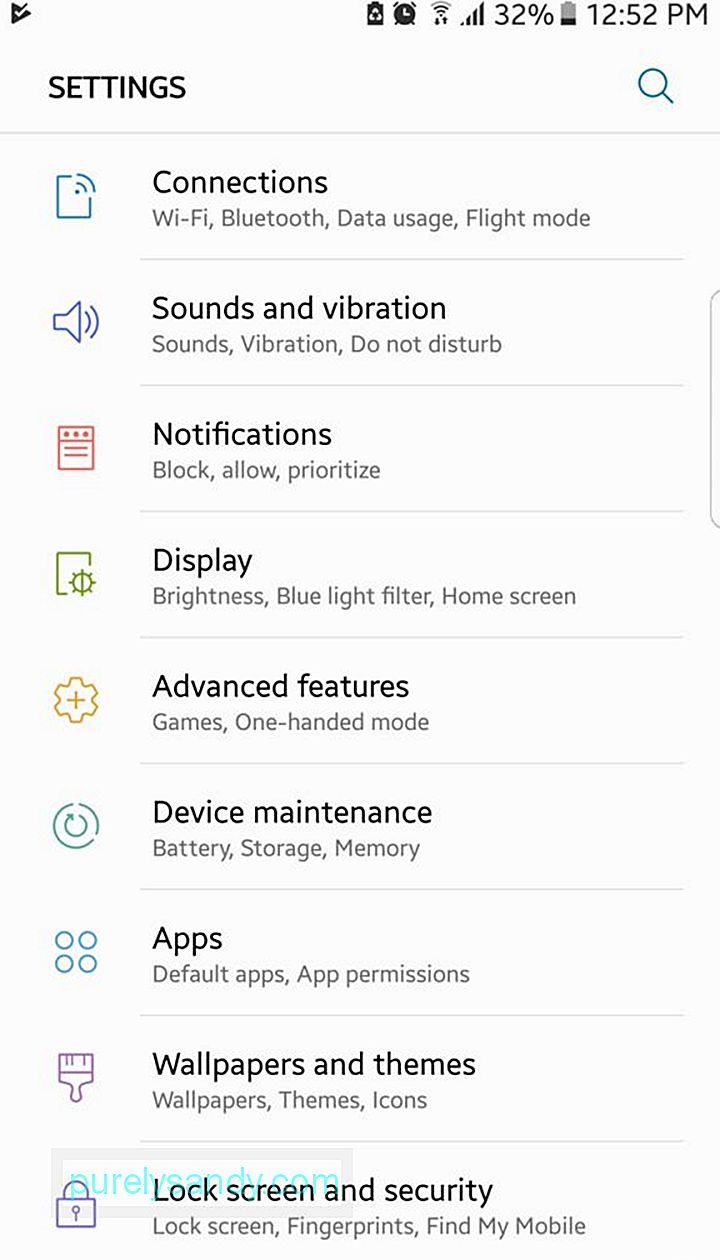 O telefonu & gt; Ažuriranja sustava" width = "576" height = "1024" & gt;
O telefonu & gt; Ažuriranja sustava" width = "576" height = "1024" & gt;
Čak i ako se radi o novom Android uređaju, postoji poprilično značajna šansa da vas očekuje nekoliko ažuriranja. Ova se ažuriranja najčešće izdaju kako bi riješila manje probleme ili poboljšala brzinu uređaja. Ali ako se vaš novi Android telefon već neko vrijeme pojavljuje na tržištu, ova bi ažuriranja mogla biti nove verzije Androida. Idite na Postavke & gt; O telefonu & gt; Ažuriranja sustava da biste vidjeli najnovije dostupne nadogradnje.
8. Aktivirajte mobilno praćenje podataka.Ako ne planirate pretplatiti se na neograničeni podatkovni paket svog mobilnog operatera, dobra je ideja nadzirati koliko podataka koristite u određenom ciklusu naplate. Prekoračenje mjesečnog ograničenja moglo bi vas koštati dodatnih troškova.
Upotreba podataka "width =" 576 "height =" 1024 "& gt; 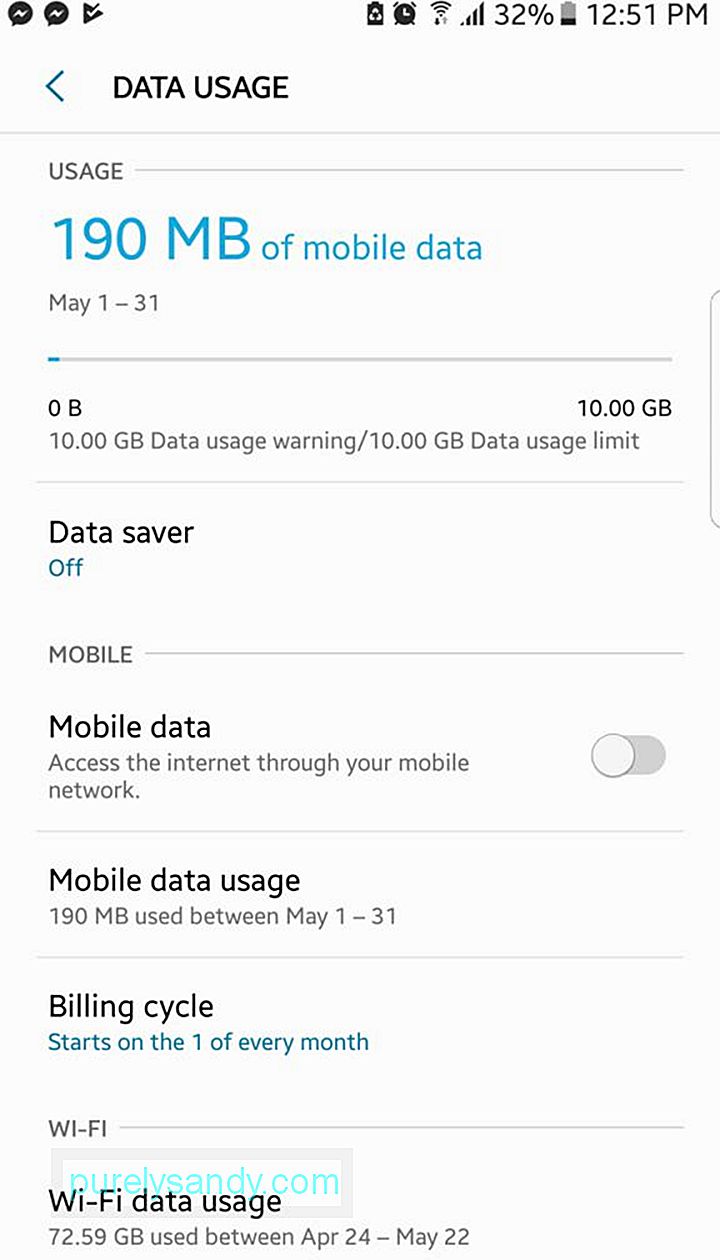 Upotreba podataka" width = "576" height = "1024" & gt;
Upotreba podataka" width = "576" height = "1024" & gt;
Aktiviranje mobilnog praćenja podataka jednostavno je. Idite na Postavke & gt; Korištenje podataka. Postavite datum ciklusa naplate kao i količinu mobilnih podataka uključenih u vaš plan. Na kraju, omogućite obavijesti za ograničenje podataka. Na taj ćete način, kada budete trebali potrošiti svoju unaprijed definiranu količinu mobilnih podataka, biti obaviješteni. Ako značajka praćenja podataka nije dostupna za vaš Android uređaj, ne brinite. Aplikacije za nadgledanje mobilnih podataka, poput My Data Manager , možete preuzeti s Trgovine Google Play.
9. Upoznajte svoj uređaj.Odvojite vrijeme za pregled postavki svog Android uređaja. Provjerite izbornike i podizbornike. Sjetite se gdje se nalaze najvažnije značajke. To bi vam trebalo uštedjeti puno vremena u budućnosti. Možda ćete otkriti i neke skrivene funkcije.
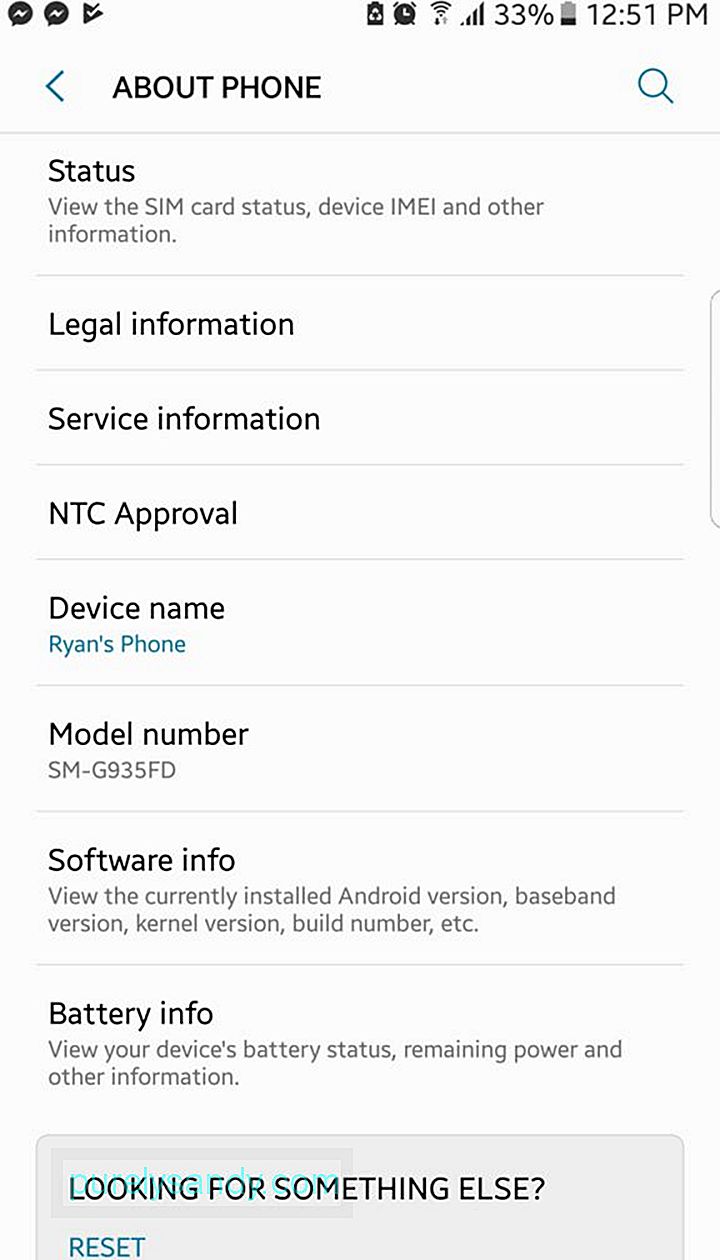
Također, na svoj ćete novi uređaj staviti puno osobnih podataka. Vjerojatno ćete ga koristiti i u komunikacijske svrhe. To samo znači da je vaš novi uređaj vjerojatnije nastavak vas samih. Budite upoznati s tim.
10. Postavite Device Manager.Upravitelj uređaja Androidov je ekvivalent Appleovom Find My iPhone. Ova korisna značajka omogućuje vam lociranje ili zaključavanje ukradenog ili izgubljenog telefona.
Da biste provjerili postavke upravitelja uređaja, idite na Postavke & gt; Upravitelj Android uređaja. Odavde možete odabrati koje značajke upravitelja udaljenih uređaja želite aktivirati. Kad završite, spremite postavke i označite web mjesto Upravitelj Android uređaja na računalu za lakši pristup.
Završne riječiZamislite da svoj novi Android telefon postavite kao da premještate prebivalište. Ne zadovoljavajte se samo stvarima na koje ste navikli. Sa sobom možete ponijeti neke od svojih starih komada namještaja, ali obavezno objesite nekoliko novih fotografija na zid. Isto vrijedi i za vaš novi Android: ponovno instalirajte neke aplikacije koje ste ranije koristili, ali budite otvoreni i za upotrebu novih.
Da, možda postoji mnogo stvari koje bi trebale biti gotovo kad kupite novi Android telefon, ali umjesto da vas te stvari preplave, bolje se uključite u taj proces i uživajte.
Youtube video: 10 stvari koje morate učiniti kad ste kupili prvi Android telefon
09, 2025

